2014 OPEL INSIGNIA bluetooth
[x] Cancel search: bluetoothPage 92 of 153

92TelefonTelefonOpšte informacije.........................92
Bluetooth veza ............................. 93
Hitan poziv ................................... 95
Rukovanje .................................... 96
Mobilni telefoni i CB radio
oprema ......................................... 99Opšte informacije
Portal telefona Vam nudi mogućnost
obavljanja vašeg telefonskog
razgovora koristeći mobilni telefon
kroz sistem mikrofona i zvučnika
vozila kao i da upravljate sa
najvažnijim funkcijama mobilnog
telefona putem Infotainment sistema
u vozilu. Da bi telefonski portal mogao
da se koristi, mobilni telefon mora biti povezan sa Infotainment sistemom
putem Bluetooth-a.
Ne podržava svaki mobilni telefon sve
funkcije portala telefona. Moguće
funkcije telefona zavise od
odgovarajućeg mobilnog telefona i
usluga mreže. Dodatne informacije o
tome možete naći u uputstvu vašeg mobilnog telefona ili ih možete
zatražiti od vašeg operatera mreže.Važne informacije o rukovanju i
bezbednosti saobraćaja9 Upozorenje
Mobilni telefoni imaju uticaja na
vašu okolinu. Iz tih razloga
pripremljene su bezbednosne
regulative i direktive. Pre
korišćenja funkcije telefona,
trebalo bi da se upoznate sa
pripadajućim direktivama.
9 Upozorenje
Korišćenje "bezručne" opreme
prilikom vožnje može biti opasno,
pošto je vaša koncentracija
smanjena dok telefonirate.
Parkirajte vozilo pre upotrebe
funkcije telefoniranja bez upotrebe ruku (hands free). Poštujte
odredbe države u kojoj se trenutno nalazite.
Ne zaboravite da poštujete
specijalna ograničenja koja se
koriste u određenoj oblasti i uvek
Page 93 of 153

Telefon93isključite mobilne telefone ako je
njihova upotreba zabranjena, ako je smetnja izazvana upotrebom
mobilnog telefona ili može izazvati opasnu situaciju.
Bluetooth
Telefonski portal je sertifikovan od
strane Specijalne interesne grupe za
Bluetooth (SIG).
Dodatne informacije o specifikaciji
možete naći na sledećoj Internet
adresi http://www.bluetooth.com
Bluetooth veza Bluetooth je radio standard za
bežično povezivanje npr. mobilnih
telefona, iPod/iPhone modela ili
drugih uređaja.
Za mogućnost podešavanja
Bluetooth veze sa Infotainment
sistemom, Bluetooth funkcija
Bluetooth uređaja mora da bude
aktivirana. Pogledati dodatne
informacije u uputstvu za upotrebu
Bluetooth uređaja.
Putem menija Bluetooth podešavanja
vrši se uparivanje (razmena PIN
kodova između Bluetooth uređaja i
Infotainment sistema) i povezivanje
Bluetooth uređaja sa Infotainment
sistemom.
Meni Bluetooth podešavanja
Pritisnite dugme ;, a zatim izaberite
ikonu SETTINGS (PODEŠAVANJA) .
Izaberite Bluetooth za prikazivanje
odgovarajućeg podmenija.
Uparivanje Bluetooth uređaja Važne informacije ■ Najviše pet uređaja se može upariti
sa sistemom.
■ Samo po jedan upareni uređaj može da bude povezan sa
Infotainment sistemom.
■ Uparivanje obično treba obaviti jednom, osim ako je uređaj bio
izbrisan sa liste uparenih uređaja.Ako je uređaj prethodno povezan,
Infotainment sistem automatski
uspostavlja vezu.
■ Rad Bluetooth uređaja značajno troši bateriju uređaja. Zato povežiteuređaj na utičnicu za punjenje.
Uparivanje putem aplikacije
Podešavanje
1. Pritisnite dugme ;, a zatim
izaberite ikonu SETTINGS
(PODEŠAVANJA) .
Izaberite Bluetooth za
prikazivanje odgovarajućeg
podmenija.
2. Izabrati Pair device (Uparivanje
uređaja) . Alternativno, izaberite
Device Management (Upravljanje
uređajem) za prikaz liste uređaja,
a zatim izaberite dugme Pair
device (Uparivanje uređaja) na
ekranu.
3. U Infotainment sistemu se prikazuje poruka koja navodi
naziv i PIN kod Infotainment
sistema.
Page 94 of 153

94Telefon
4. Pokrenuti Bluetooth pretragu naBluetooth uređaju koji treba
upariti.
5. Potvrda postupka uparivanja: ◆ Ako postoji podrška za SSP(bezbedno jednostavno
uparivanje):
Uporediti PIN kod (ako se
zahteva) i potvrditi poruke na
Infotainment sistemu i
Bluetooth uređaju.
◆ Ako ne postoji podrška za SSP (bezbedno jednostavno
uparivanje):
Ako želite, izaberite Set PIN
(Postavljanje PIN-a) da
promenite PIN kod Infotainment
sistema. Prikazuje se tastatura. Unesite novi PIN kod i potvrditeunos.
Unesite Infotainment PIN kod
na Bluetooth uređaju i potvrdite
svoj unos.
6. Infotainment sistem i uređaj su upareni i prikazuje se lista
uređaja.Napomena
Ako se Bluetooth veza prekine, poruka o grešci se prikazuje na
ekranu Infotainment sistema.
7. Ako je dostupno na Bluetooth uređaju, u Infotainment sistem se
preuzimaju imenik i lista poziva.
Ako je potrebno, potvrditi
odgovarajuću poruku na
inteligentnom telefonu.
Ako ovu funkciju ne podržava
Bluetooth uređaj, prikazaće se
odgovarajuća poruka na
Infotainment sistemu.
Uparivanje putem aplikacije Telefon 1. Pritisnite dugme ;, a zatim
izaberite ikonu PHONE
(TELEFON) .
2. Izaberite dugme Pair device
(Uparivanje uređaja) na ekranu.
3. Nastaviti od koraka 3 „Uparivanje putem aplikacije Podešavanja“
(pogledajte iznad).
4. Ako je uređaj uspešno uparen, prikazuje se meni telefona.Napomena
Ako se Bluetooth veza prekine,
poruka o grešci se prikazuje na
ekranu Infotainment sistema.
Povezivanje uparenog uređaja 1. Pritisnite dugme ;, a zatim
izaberite ikonu SETTINGS
(PODEŠAVANJA) .
Izaberite Bluetooth za
prikazivanje odgovarajućeg
podmenija.
2. Izaberite Device Management
(Upravljanje uređajem) za prikaz
liste uređaja.
3. Izaberite Bluetooth uređaj koji želite da povežete.
4. Uređaj je povezan i prikazuje se u
okviru polja liste uređaja
Connected (Povezano) .
Prekid veze sa uređajem 1. Pritisnite dugme ;, a zatim
izaberite ikonu SETTINGS
(PODEŠAVANJA) .
Page 95 of 153

Telefon95
Izaberite Bluetooth za
prikazivanje odgovarajućeg
podmenija.
2. Izaberite Device Management
(Upravljanje uređajem) za prikaz
liste uređaja.
3. Izaberite dugme ╳ na ekranu pored trenutno povezanog
Bluetooth uređaja. Treba da
odgovorite na poruku.
4. Izaberite dugme Yes (Da) na
ekranu za prekid veze sa
uređajem.
Brisanje uređaja 1. Pritisnite dugme ;, a zatim
izaberite ikonu SETTINGS
(PODEŠAVANJA) .
Izaberite Bluetooth za
prikazivanje odgovarajućeg
podmenija.
2. Izaberite Device Management
(Upravljanje uređajem) za prikaz
liste uređaja.3. Izaberite dugme ─ na ekranu pored Bluetooth uređaja koji treba
izbrisati. Treba da odgovorite na
poruku.
4. Izaberite dugme Yes (Da) na
ekranu za brisanje uređaja.
Hitan poziv9 Upozorenje
Uspostavljanje veze ne može se
garantovati u svim situacijama. Iz
tih razlog ne bi trebalo isključivo
oslanjati se na mobilni telefon
kada se radi o bitnoj komunikaciji (npr. u slučaju potrebe za
medicinskom pomoći).
U nekim mrežama je potrebno
pravilno postaviti važeću SIM
karticu u mobilni telefon.
9 Upozorenje
Imajte na umu da možete zvati i
primati pozive sa mobilnog
telefona, ako je to područje sa
dovoljno jakim signalom. U
određenim okolnostima pozivi u
slučaju nužde se nemogu obavit
na svim mrežama mobilnih
telefona; moguće je da se nemože telefonirati kada su određeni
servisi mreže i/ili funkcije telefona
aktivirani. Možete se raspitati u
vezi ovoga kod lokalnog
operatera.
Broj u slučaju nužde se može
razlikovati zavisno od regije ili
države. Molimo da se ranije
raspitate u vezi tačnog broja u
slučaju nužde za dotični region.
Pozivanje telefonskog broja
Pozovite broj u slučaju nužde (npr.
112 ).
Telefonska veza sa centrom za
pružanje pomoći je uspostavljena.
Odgovorite na pitanja osoblja iz
centra za pružanje pomoći.
Page 96 of 153

96Telefon9Upozorenje
Ne prekidajte telefonski poziv sve
dok to nije zatraženo od
telefonskog centra pružanja
pomoći.
Rukovanje
Čim se Bluetooth veza uspostavi
između vašeg mobilnog telefona i
Infotainment sistema, možete sa više
funkcija vašeg mobilnog telefona
upravljati kroz Infotainment sistem.
Napomena
Ne podržava svaki mobilni telefon
sve funkcije portala mobilnog
telefona. Zato su moguća
odstupanja od obima funkcija
opisanih sa ovim specifičnim
mobilnim telefonom.
Aplikacija za telefon
Pritisnite dugme ;, a zatim izaberite
ikonu PHONE (TELEFON) (sa
simbolom telefona) da biste prikazali odgovarajući meni.
Telefonski portal objedinjuje različite
prikaze koji su dostupni putem
kartica. Izaberite željenu karticu.
Napomena
Može se koristiti samo glavni meni
PHONE (TELEFON) ako je mobilni
telefon povezan sa Infotainment
sistemom preko Bluetooth funkcije.
Pogledati detaljan opis 3 93.
Iniciranje telefonskog poziva
Tastatura
Pritisnite dugme ;, a zatim izaberite
ikonu PHONE (TELEFON) za
odgovarajućeg menija.
Ako je potrebno, izaberite karticu
KEYPAD (TASTATURA) u traci za
biranje interakcije. Prikazuje se
tastatura.
Uneti željeni broj i izaberite dugme
Call (Pozivanje) na ekranu. Broj je
biran.
Da biste izabrali broj za brzo biranje, unesite broj, dodirnite i zadržite
zadnju cifru. Broj je biran.
Kontakti
Pritisnite dugme ;, a zatim izaberite
ikonu PHONE (TELEFON) za
odgovarajućeg menija.
Ako je potrebno, izaberite karticu
CONTACTS (KONTAKTI) u traci za
biranje interakcije. Prikazuje se lista kontakata.
Page 98 of 153
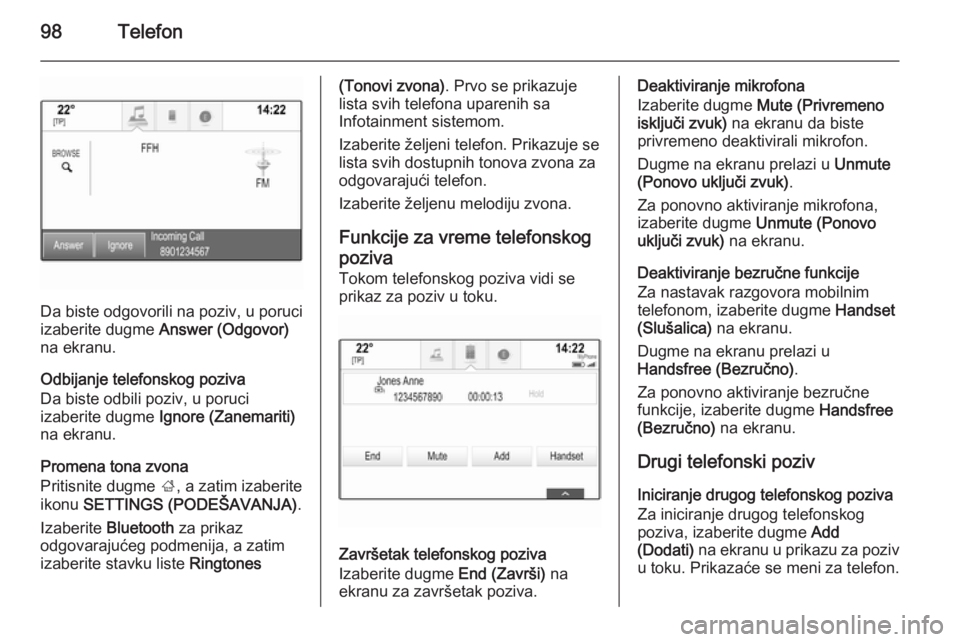
98Telefon
Da biste odgovorili na poziv, u poruci
izaberite dugme Answer (Odgovor)
na ekranu.
Odbijanje telefonskog poziva
Da biste odbili poziv, u poruci
izaberite dugme Ignore (Zanemariti)
na ekranu.
Promena tona zvona
Pritisnite dugme ;, a zatim izaberite
ikonu SETTINGS (PODEŠAVANJA) .
Izaberite Bluetooth za prikaz
odgovarajućeg podmenija, a zatim izaberite stavku liste Ringtones
(Tonovi zvona). Prvo se prikazuje
lista svih telefona uparenih sa
Infotainment sistemom.
Izaberite željeni telefon. Prikazuje se
lista svih dostupnih tonova zvona za
odgovarajući telefon.
Izaberite željenu melodiju zvona.
Funkcije za vreme telefonskog
poziva Tokom telefonskog poziva vidi seprikaz za poziv u toku.
Završetak telefonskog poziva
Izaberite dugme End (Završi) na
ekranu za završetak poziva.
Deaktiviranje mikrofona
Izaberite dugme Mute (Privremeno
isključi zvuk) na ekranu da biste
privremeno deaktivirali mikrofon.
Dugme na ekranu prelazi u Unmute
(Ponovo uključi zvuk) .
Za ponovno aktiviranje mikrofona, izaberite dugme Unmute (Ponovo
uključi zvuk) na ekranu.
Deaktiviranje bezručne funkcije
Za nastavak razgovora mobilnim
telefonom, izaberite dugme Handset
(Slušalica) na ekranu.
Dugme na ekranu prelazi u
Handsfree (Bezručno) .
Za ponovno aktiviranje bezručne
funkcije, izaberite dugme Handsfree
(Bezručno) na ekranu.
Drugi telefonski poziv Iniciranje drugog telefonskog poziva
Za iniciranje drugog telefonskog
poziva, izaberite dugme Add
(Dodati) na ekranu u prikazu za poziv
u toku. Prikazaće se meni za telefon.
Page 101 of 153
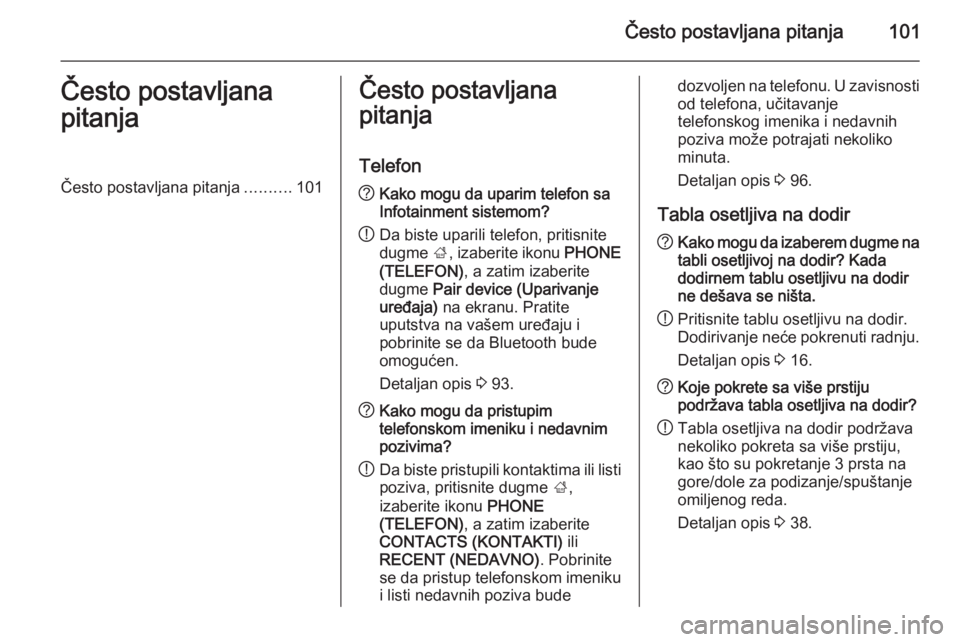
Često postavljana pitanja101Često postavljana
pitanjaČesto postavljana pitanja ..........101Često postavljana
pitanja
Telefon? Kako mogu da uparim telefon sa
Infotainment sistemom?
! Da biste uparili telefon, pritisnite
dugme ;, izaberite ikonu PHONE
(TELEFON) , a zatim izaberite
dugme Pair device (Uparivanje
uređaja) na ekranu. Pratite
uputstva na vašem uređaju i
pobrinite se da Bluetooth bude
omogućen.
Detaljan opis 3 93.? Kako mogu da pristupim
telefonskom imeniku i nedavnim
pozivima?
! Da biste pristupili kontaktima ili listi
poziva, pritisnite dugme ;,
izaberite ikonu PHONE
(TELEFON) , a zatim izaberite
CONTACTS (KONTAKTI) ili
RECENT (NEDAVNO) . Pobrinite
se da pristup telefonskom imeniku i listi nedavnih poziva budedozvoljen na telefonu. U zavisnostiod telefona, učitavanje
telefonskog imenika i nedavnih
poziva može potrajati nekoliko
minuta.
Detaljan opis 3 96.
Tabla osetljiva na dodir? Kako mogu da izaberem dugme na
tabli osetljivoj na dodir? Kada
dodirnem tablu osetljivu na dodir
ne dešava se ništa.
! Pritisnite tablu osetljivu na dodir.
Dodirivanje neće pokrenuti radnju.
Detaljan opis 3 16.? Koje pokrete sa više prstiju
podržava tabla osetljiva na dodir?
! Tabla osetljiva na dodir podržava
nekoliko pokreta sa više prstiju,
kao što su pokretanje 3 prsta na
gore/dole za podizanje/spuštanje
omiljenog reda.
Detaljan opis 3 38.
Page 103 of 153

Često postavljana pitanja103
Navigacija?Nakon unošenja adrese odredišta
prikazuje se poruka o grešci. Šta
radim pogrešno?
! Prilikom unosa cele adrese, sistem
za navigaciju očekuje određeni
redosled unosa. U zavisnosti od
zemlje u kojoj se nalazi uneta
adresa, možda je potreban
drugačiji redosled unosa. Dodajte
naziv zemlje na kraju unosa, ako je uneto odredište u drugoj zemlji.
Detaljan opis 3 75.? Kako mogu da se otkažem aktivno
navođenje rute?
! Da biste otkazali navođenje rute,
izaberite dugme MENU (MENI) na
ekranu u traci za biranje interakcije, a zatim izaberite
stavku menija Cancel Route
(Otkaži putanju) .
Detaljan opis 3 79.Audio? Kako da promenim audio izvore?
! Pritiskanjem dugmeta
RADIO više
puta možete da menjate sve
dostupne radio izvore (AM/FM/
DAB). Pritiskanjem dugmeta
MEDIA više puta možete da
menjate sve dostupne izvore
medija (USB, SD kartica, iPod,
Bluetooth audio, CD, AUX).
Detaljan opis za radio 3 49, CD
3 55, spoljašnje uređaje 3 58.? Kako mogu da pretražujem radio
stanice ili muzičke medije?
! Za pretraživanje radio stanica ili
muzičkih medija, kao što su liste za
reprodukovanje ili albumi,
izaberite dugme BROWSE
(PRELISTAVANJE) na ekranu ili
audio ekranu.
Detaljan opis za radio 3 49, CD
3 56, spoljašnje uređaje 3 61.Ostalo? Čuo/-la sam da postoje dostupne
aplikacije za moj Infotainment
sistem. Kako da ih preuzmem?
! Nove aplikacije mogu da se
preuzmu na sistem iz prodavnice
aplikacija. Pritisnite dugme ; a
zatim izaberite ikonu Aplikacije na
početnom ekranu za prikaz
glavnog menija aplikacija.
Pobrinite se da su Bluetooth i
Tethering povezivanje
(povezivanje telefona sa
uređajima preko USB-a radi
deljenja Internet veze) omogućeni
i pravilno konfigurisani na
mobilnom telefonu. Korisnici prvi
put treba da kreiraju novi nalog da
bi aplikacija mogla da se instalira.
Izaberite čarobnjaka za instalaciju
i pratite uputstva.
Detaljan opis 3 63.? Kako mogu da poboljšam učinak
prepoznavanja glasa?
! Prepoznavanje glasa je
namenjeno za razumevanje
prirodno izgovorenih glasovnih